网络机房装软件不快怎么行
2009-03-02姚文连
姚文连
在我们平常管理和使用网络机房的过程中,常常需要为某次教学或培训活动批量安装一些应用软件,活动结束之后,再将它们卸载。因为是临时安装,批量安装操作系统的方法并不适用。通过网上邻居逐台拷贝安装,操作虽然简单,但多次点击“下一步”等按键却要花费不少时间。这时,我们不妨下载安装Autoit软件(下载地址http://www.downtool.com/Sort/softdown.asp?softid=41715),制作一个自动安装或卸载的脚本,并利用电子教室软件(如洪恩、极域等)的文件发送和执行功能,实现软件的批量安装和卸载。
一、创建自解压的压缩软件
通常我们下载的软件都是RAR或ZIP类型的压缩文件,但由于使用Autoit直接运行这类压缩文件不方便。这时,我们就可以先将压缩文件解压到一个文件夹中,再选中该文件夹,右击执行“添加到压缩文件…”命令,在“压缩文件名和参数”对话框中勾选“创建自解压格式压缩文件”,就可以创建一个以EXE为扩展名的自解压文件(图1)。
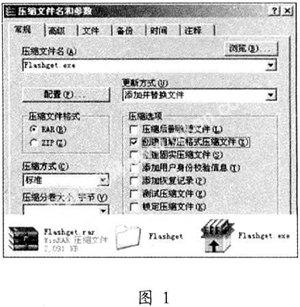
二、编写自动运行脚本程序
运行需要在网络教室安装的自解压软件,如本例中的Flashget软件,通过键盘执行安装操作并记录下来。打开Autoit编辑器,将上述键盘安装步骤逐行翻译为Autoit的脚本代码,将它们保存为AU3类型的文件即可。
Run("d:softFlashget.exe");运行Flashget自解压程序
Sleep(2000);延迟2000毫秒,即2秒钟,下同
Send("D:soft");设置程序解压目录
Sleep(2000)
Send("{tab}");模拟键盘,按"n"键进入下一步,下同
Send("{tab}");按"Tab"键移动光标(下同)
Send("{ENTER}");按回车键开始运行自解压程序
if WinWaitActive("确认文件替换","下列文件已经存在",2) = 1 Then
Send("a");如果出现“确认文件替换”对话框,单击“全部都是”按钮
EndIf
Sleep(5000);根据软件大小设置解压时间
Run("d:softflashgetfg171.exe");运行解压后的Flashget安装程序
WinWaitActive("Welcome")
Send("n")
WinWaitActive("Software license")
Send("a")
WinWaitActive("Choose Destination Location")
Send("n")
WinWaitActive("Select Program Manager Group")
Send("n")
WinWaitActive("Start Installation")
Send("n")
WinWaitActive("FlashGet","FlashGet的文件镜像服务")
Send("{space}");按空格键,选定或取消复选框,下同
Send("{tab}")
Send("{space}")
Send("{tab}")
Send("{tab}")
Send("{space}")
Send("{tab}")
Send("{tab}")
Send("{tab}")
Send("n")
Send("f");按"f"键,完成安装进程
这里,WinWaitActive(“窗口标题”, [“窗口文本”],[暂停时间])函数的功能是暂停脚本的执行直至指定窗口被激活(成为活动窗口)为止。
Autoit脚本编写比较灵活,有时同一种操作,既可以使用鼠标,也可以使用键盘。本文主要讲解通过键盘来进行自动操作,有关鼠标自动安装的操作请参照Autoit的帮助文档中MouseClick函数的用法。如果当前光标焦点在某个包含快捷键的按钮上方,则按其对应的快捷键或回车键。而对于没有包含快捷键的安装窗口,我们还可以通过Tab和回车键的配合进行安装操作。执行“开始-程序-Autoit_ACN-Autoit工具箱”命令,屏幕右下方会出现黄色心形的Autoit工具箱图标。通过该工具箱,我们可以快速获取当前安装窗口的相关信息。
确认自动运行的脚本代码无误后,选中该文件,右击执行“编译脚本(带进度)”命令,可将AU3文件编译成可以脱离Autoit软件运行的EXE可执行文件。如果要自动卸载软件,则先要找到卸载程序的存储位置和名称,如本例中Flashget在XP下的卸载程序为“C:Program FilesFlashGet NetworkFlashgetUNWISE.EXE”,大家可以参照上述自动安装脚本进行编写。
通过不同网站下载的同一版本软件,尤其是汉化软件,常会由于捆绑不同的插件,而在安装过程中出现不完全相同的按键顺序。如果我们的电脑中已经安装了Google工具栏,则在捆绑了该插件的软件安装过程中,就不会出现“Google Toolbar”对话框。如果我们不希望安装这个插件,则需要依次按键盘上的空格、Tab键和回车键,才能取消这个复选框并继续安装(图2)。

二、发送软件并运行自动安装程序
常用电子教室软件的教师端都包含文件发送和运行功能,这里以洪恩电子教室为例。选定所有学生机,执行“程序运行-文件传输”命令,这时会在教师机和学生机上同时打开文件传输窗口。在左侧的“本地机器”窗口中,先选中需要批量安装的软件,这里为Flashget.exe,右击执行“将文件[D:自动安装卸载示例flashget.exe]发送给全部学生并指定目录”命令,打开“选择文件传输目录”窗口,指定文件的发送目录为“D:soft”(必须与AU3脚本中的程序存储位置相同)。通过该窗口,我们将待安装的软件发送到全部或单个学生机的指定目录下。单击“确定”按钮,开始发送文件。当左下方的发送状态从“准备就绪”变成“发送完毕”,表示文件发送工作已经全部完成(图3)。

选定AutoFlashgetSetup.exe,右击执行“将文件[D:自动安装卸载示例AutoFlashget Setup.exe]发送给全部学生并执行该文件”命令,系统很快就会将该程序发送到所有学生机中,并自动执行该程序。这时整个网络机房中的所有电脑,几乎步调一致地解压安装同一个应用软件。让所有学生机发送并运行与之对应的自动卸载程序,这样就可以很快卸载某个软件。但对于已经安装各类还原精灵软件的网络教室,也可以执行其自动还原功能,将系统恢复至该软件安装前的状态。
(作者单位:江苏射阳中学)
